Edge浏览器怎么设置深色主题?Edge浏览器是一款非常受欢迎的浏览工具,这款浏览器采用目前主流的web技术,能够给用户带来十分不错的浏览体验,Edge浏览器功能十分强大,用户可以进行个性化的设置,不少小伙伴喜欢将浏览器的主题设置为深色的,那么Edge浏览器如何设置深色主题呢。接下来小编就给大家带来Edge浏览器快速设置深色主题的方法分享,感兴趣的朋友千万不要错过了。

1.用户在电脑上打开edge浏览器,并来到主页上点击右上角的三点图标,如图所示。

2.在弹出来的下拉选项卡中,用户选择设置选项,将会打开设置窗口,如图所示。
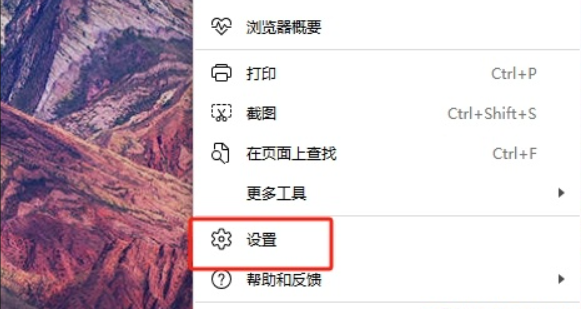
3.进入到设置窗口中,用户将左侧的选项卡切换到外观选项卡上,如图所示。
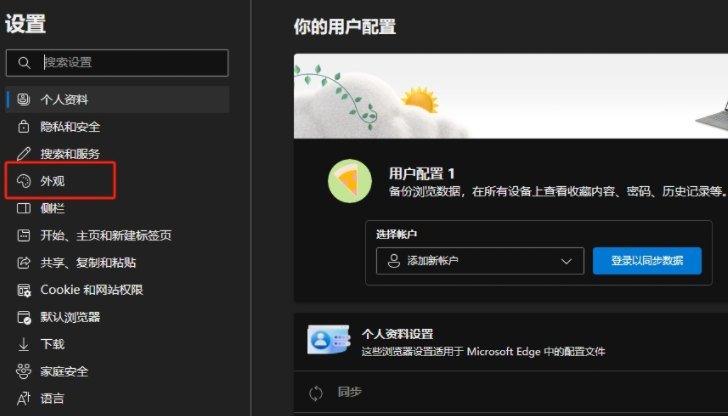
4.这时在页面右侧的功能板块中,用户找到自定义外观板块并点击其中的深色选项即可解决问题,如图所示。
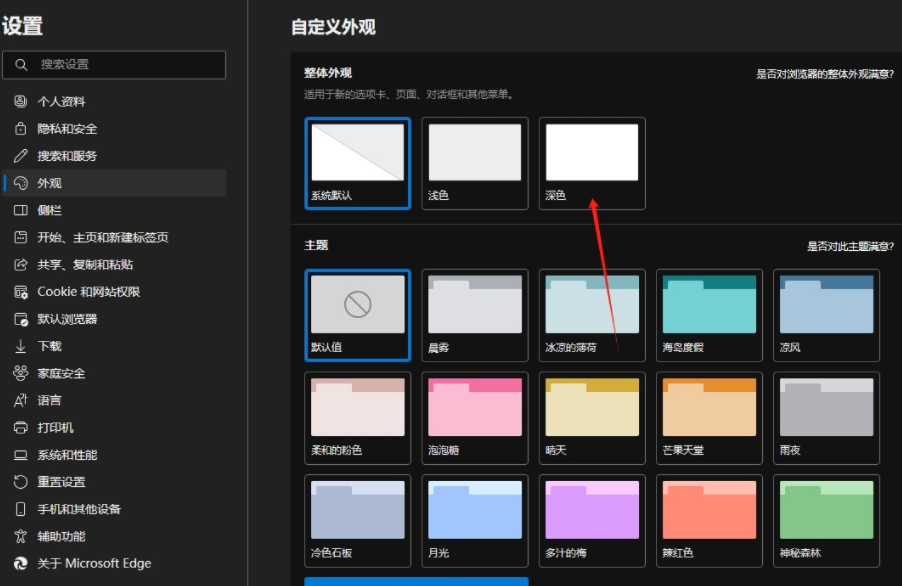
5.此时用户就会发现,整个界面都使用了深色主题,如图所示。
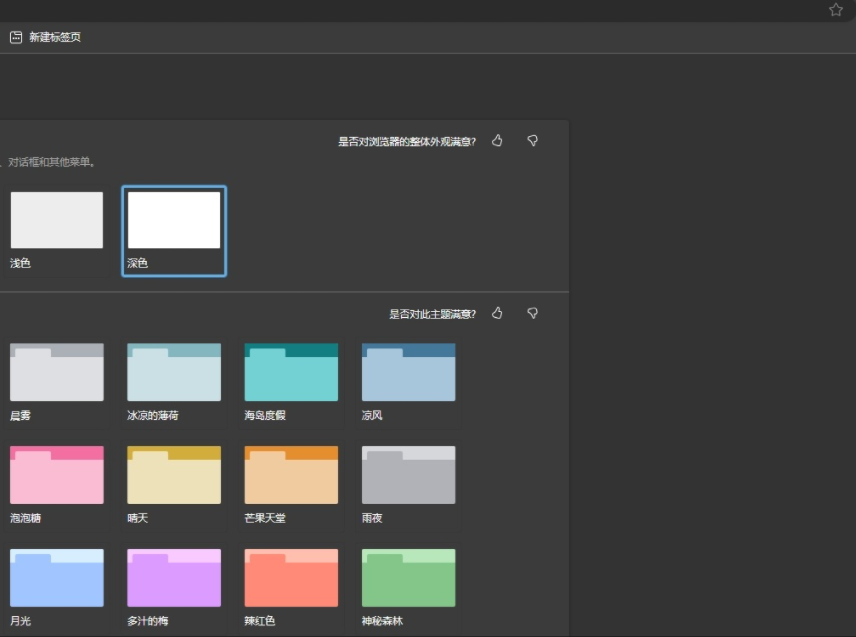
上述就是【Edge浏览器怎么设置深色主题?Edge浏览器快速设置深色主题的方法分享】的所有内容啦,希望能够帮助大家解决问题。
